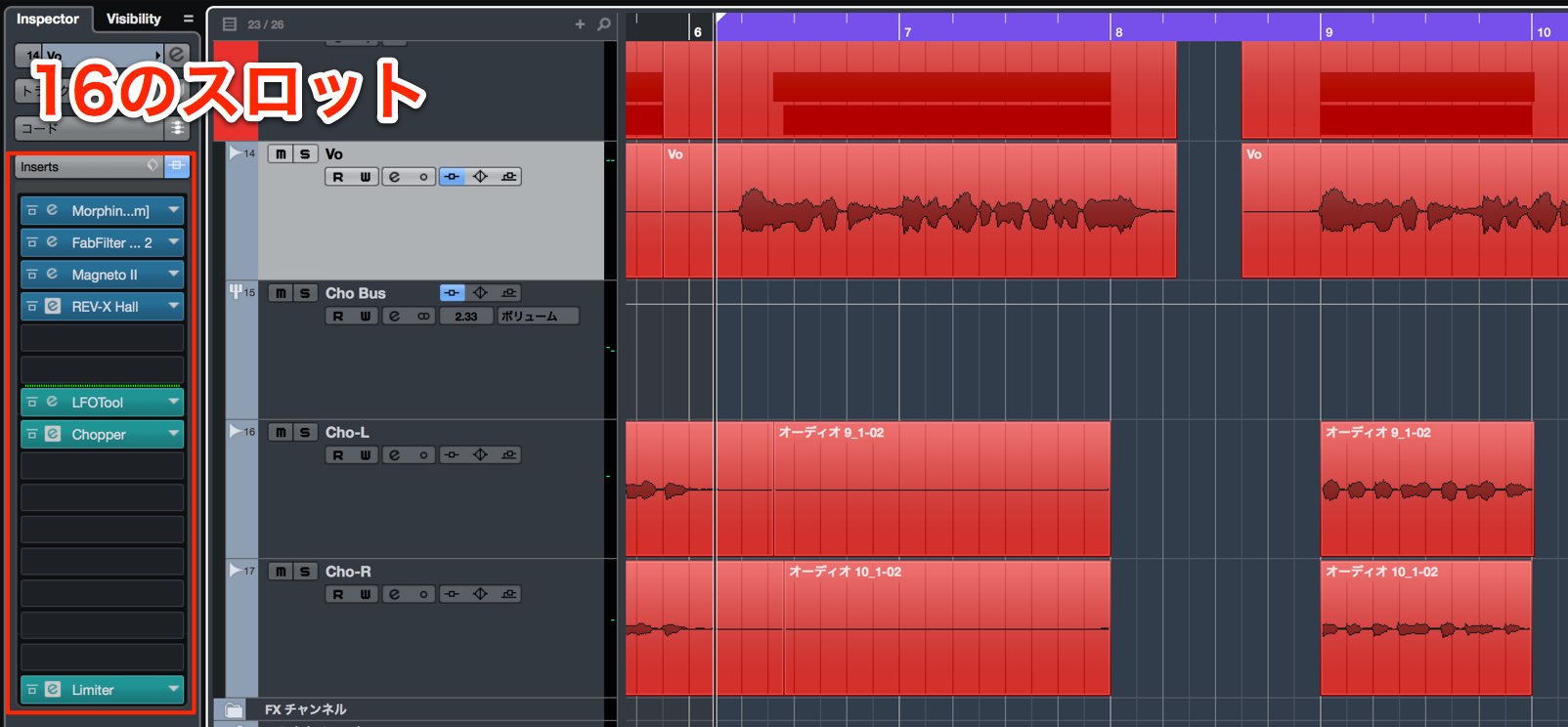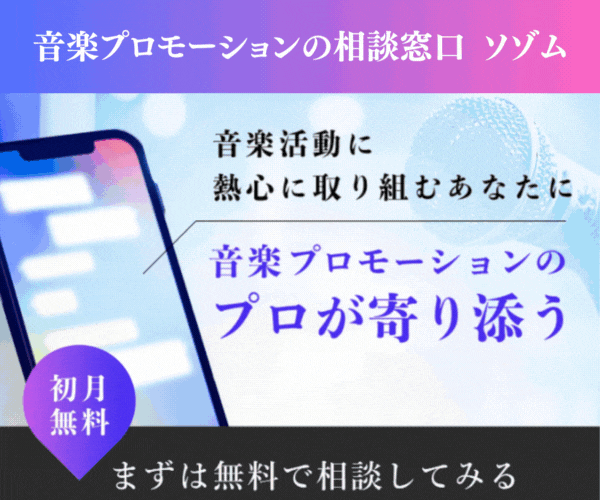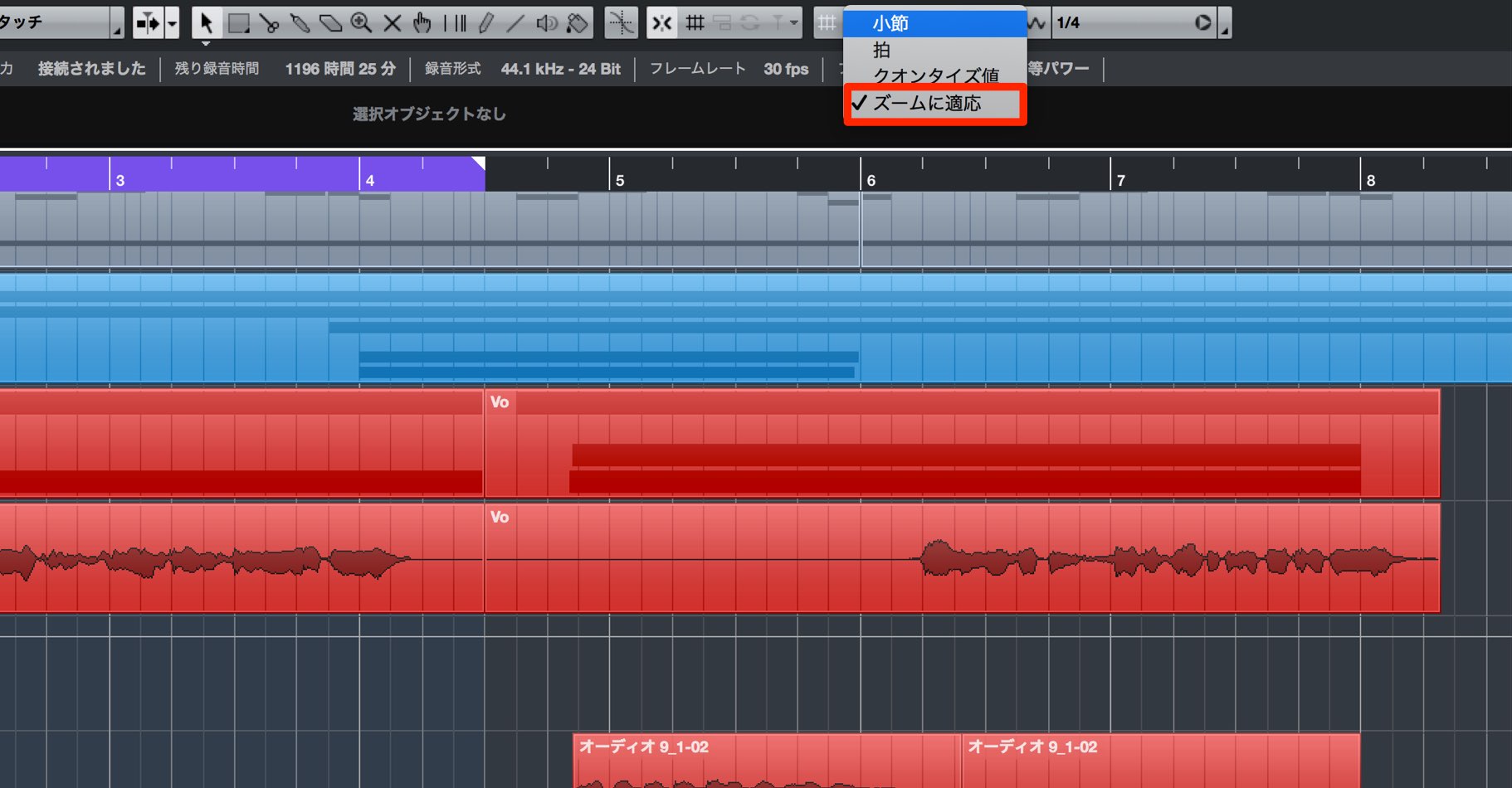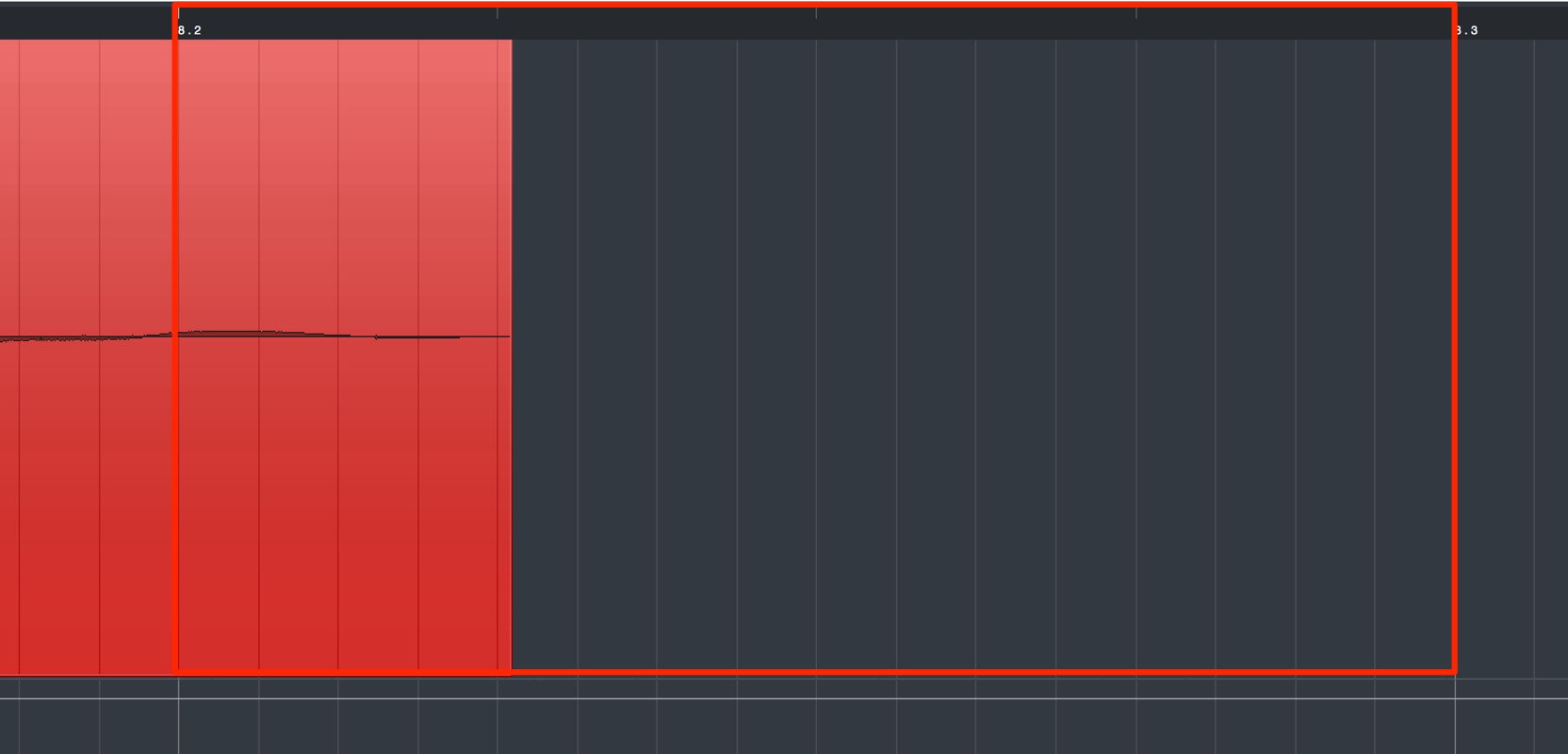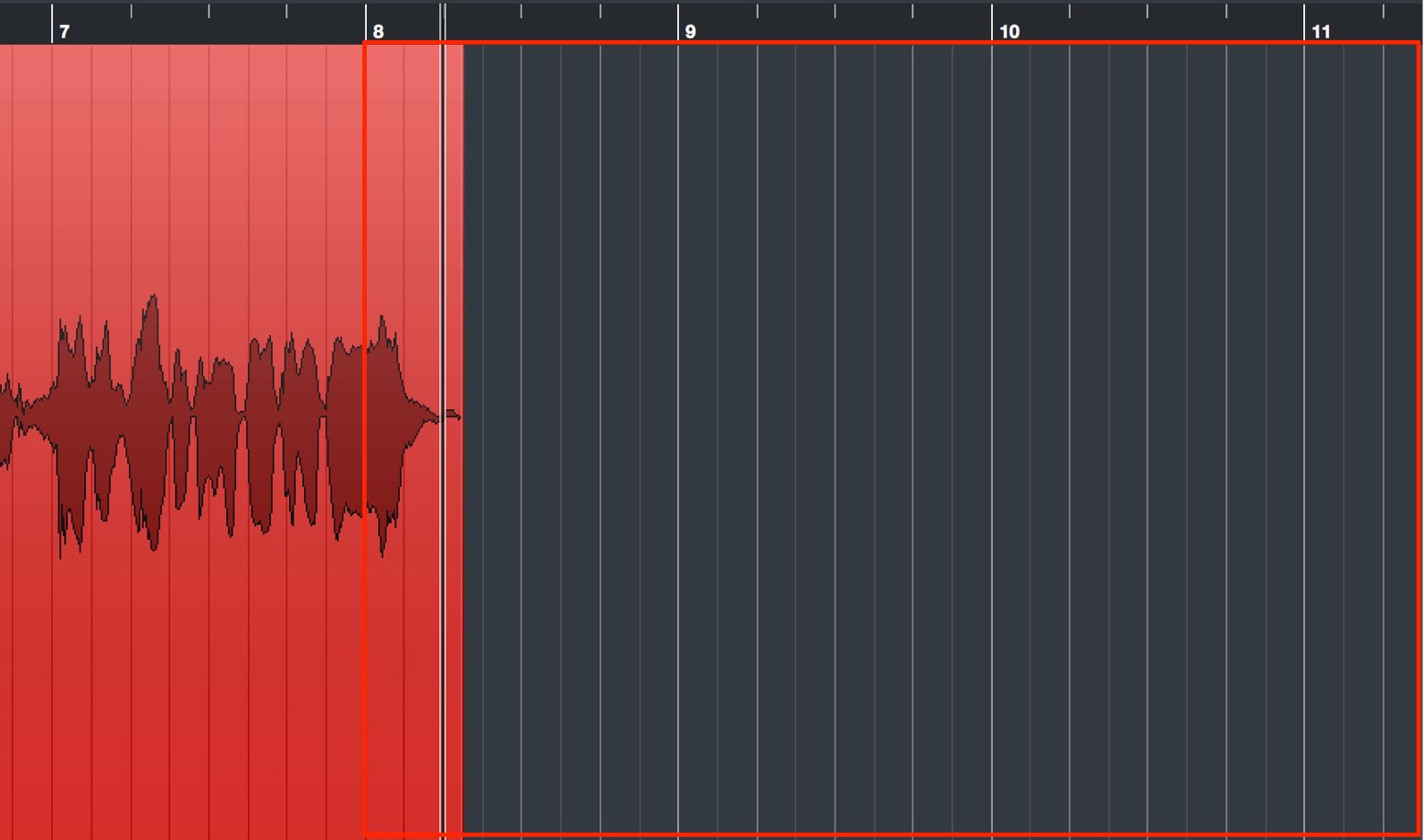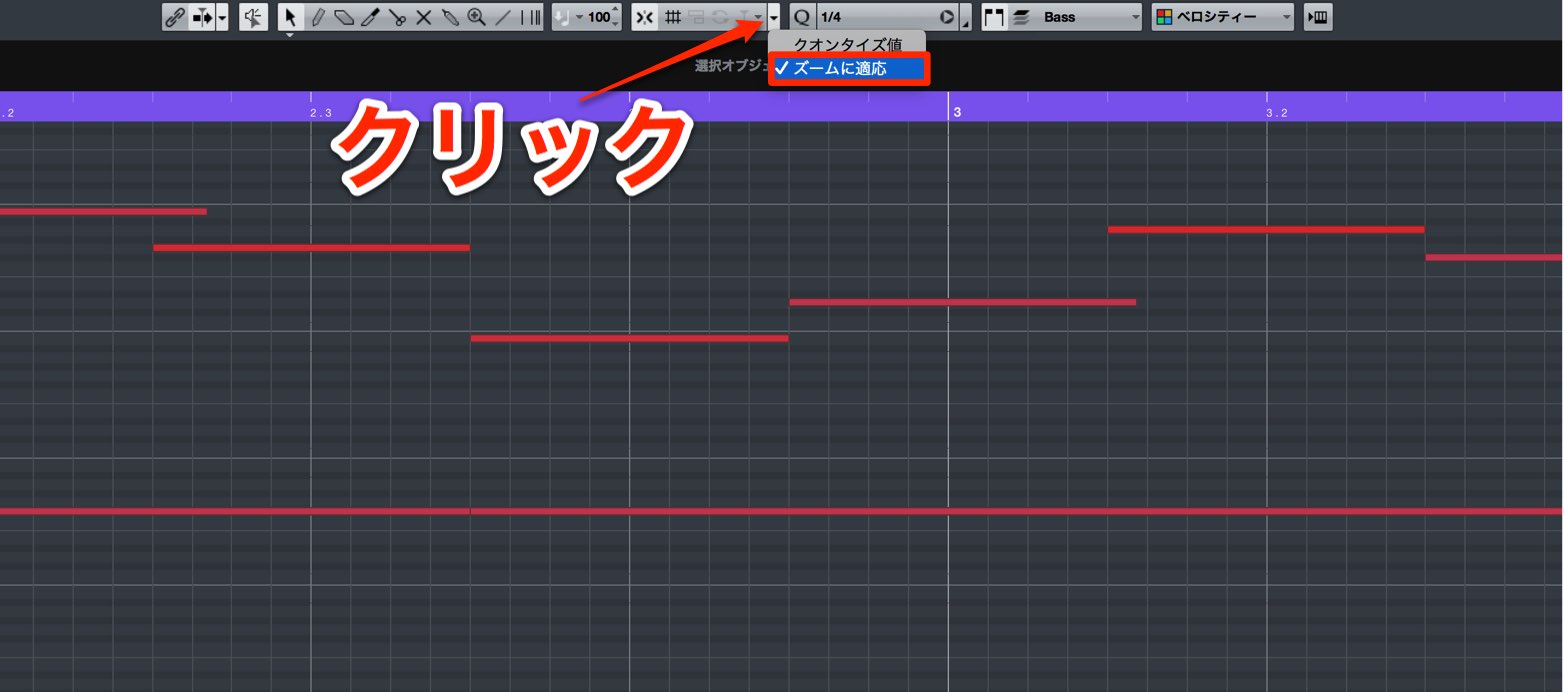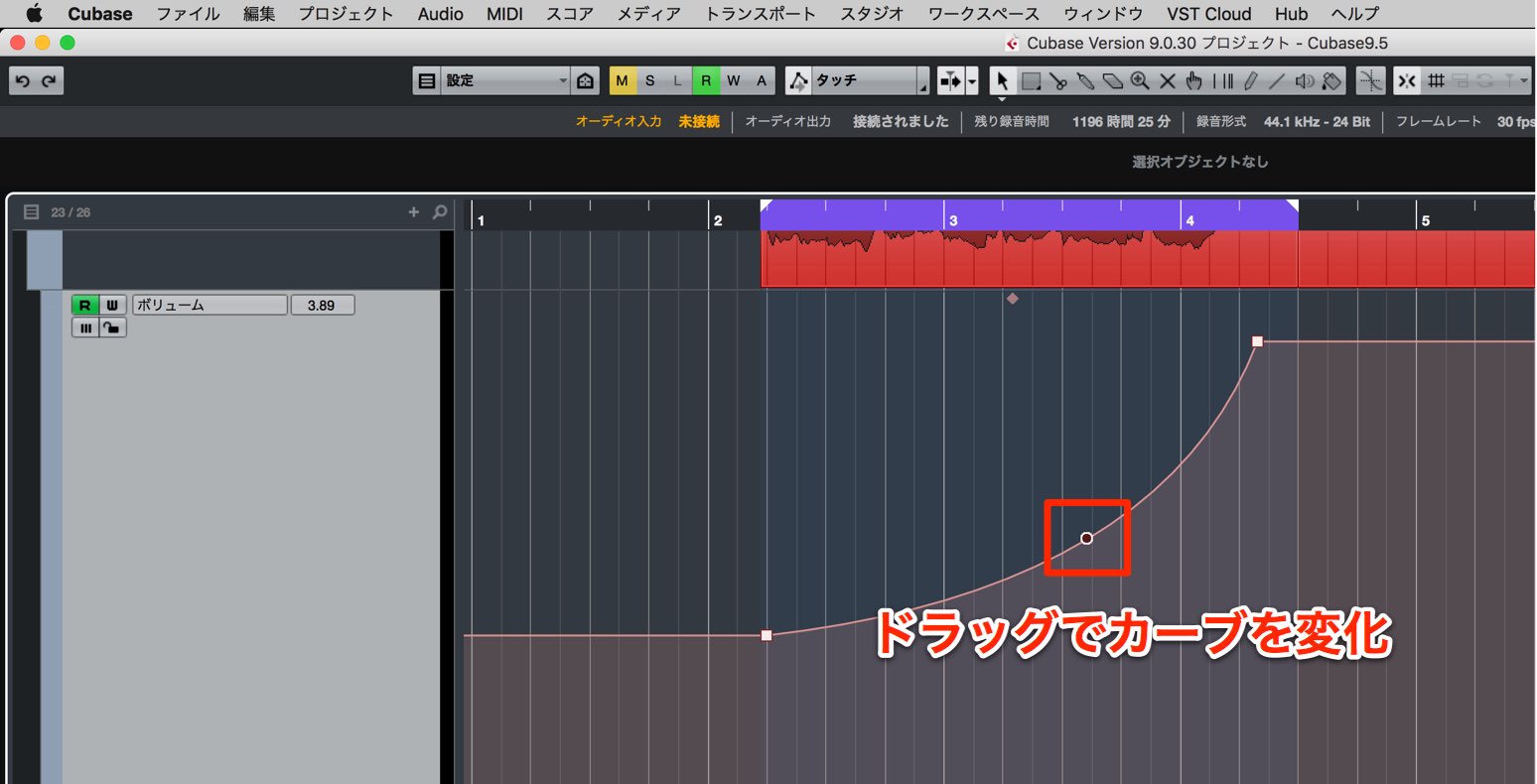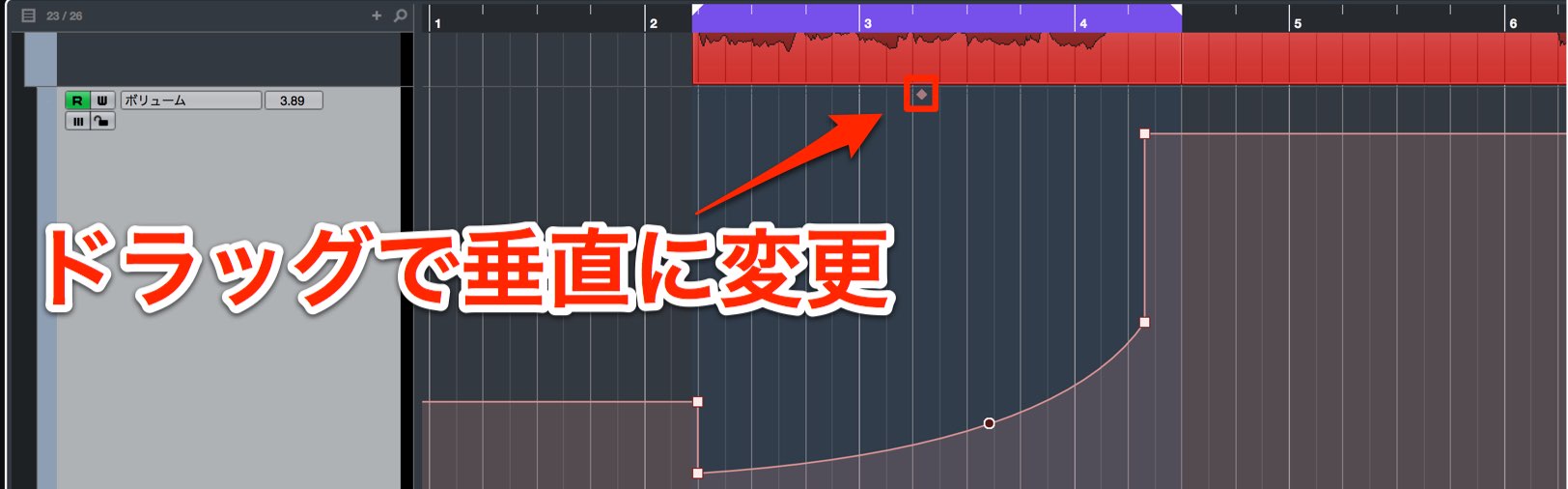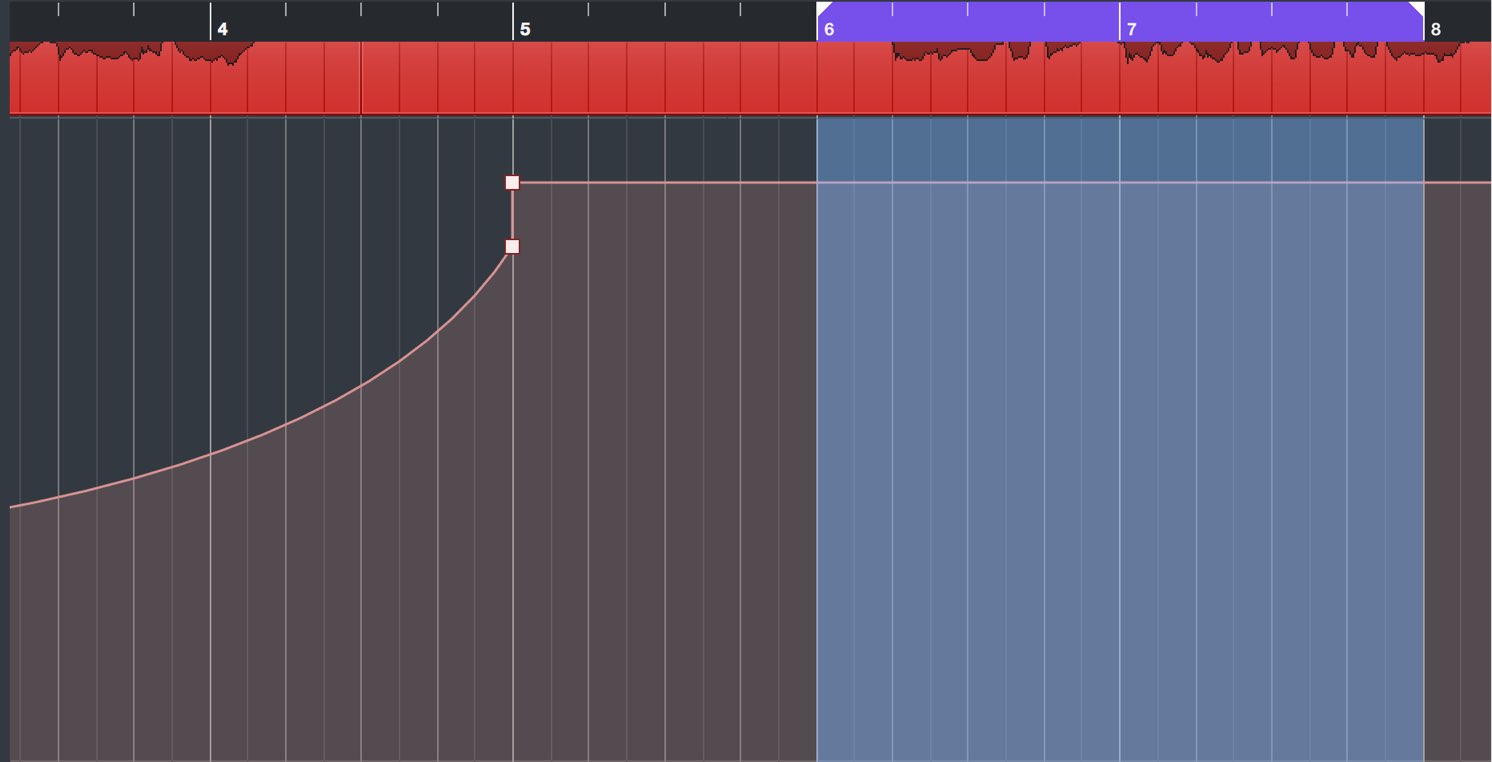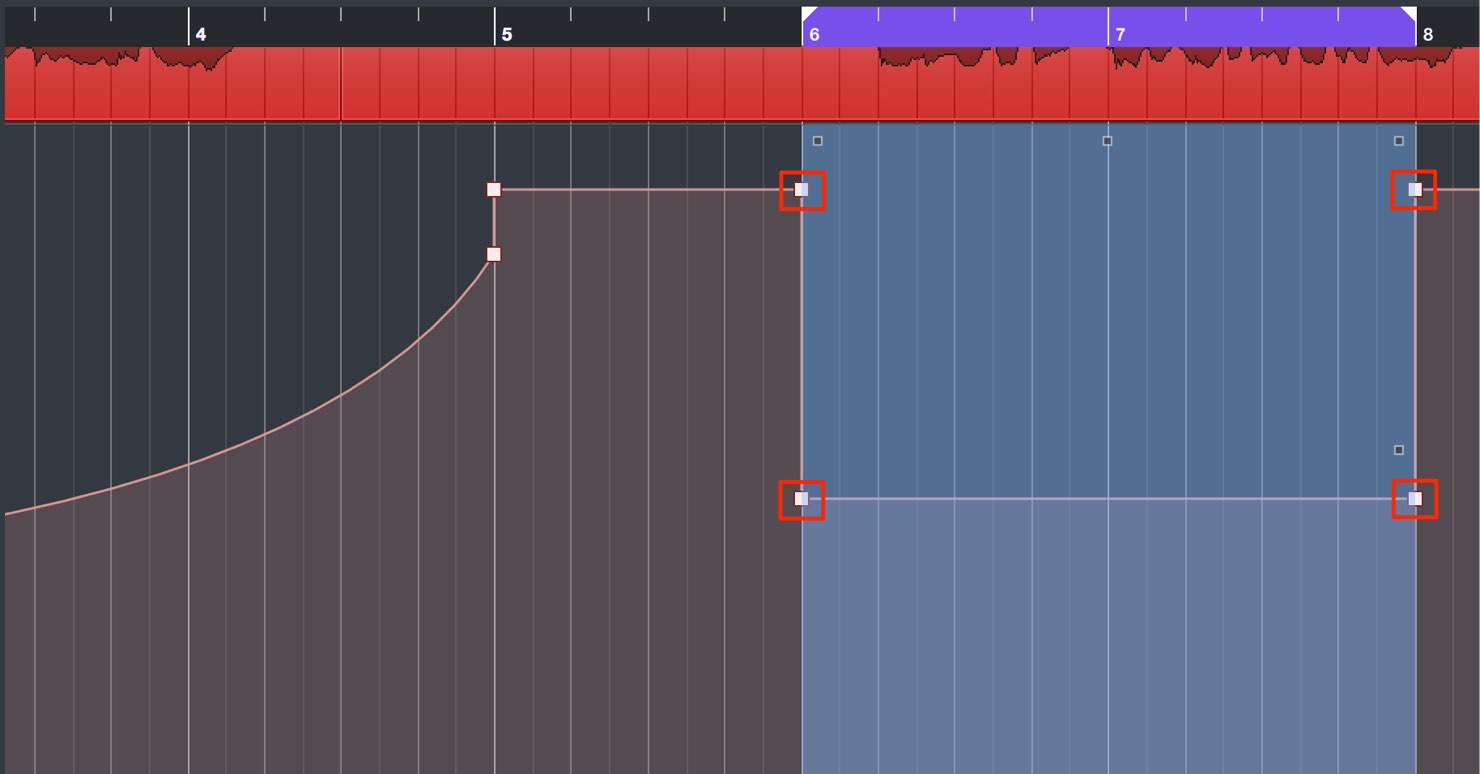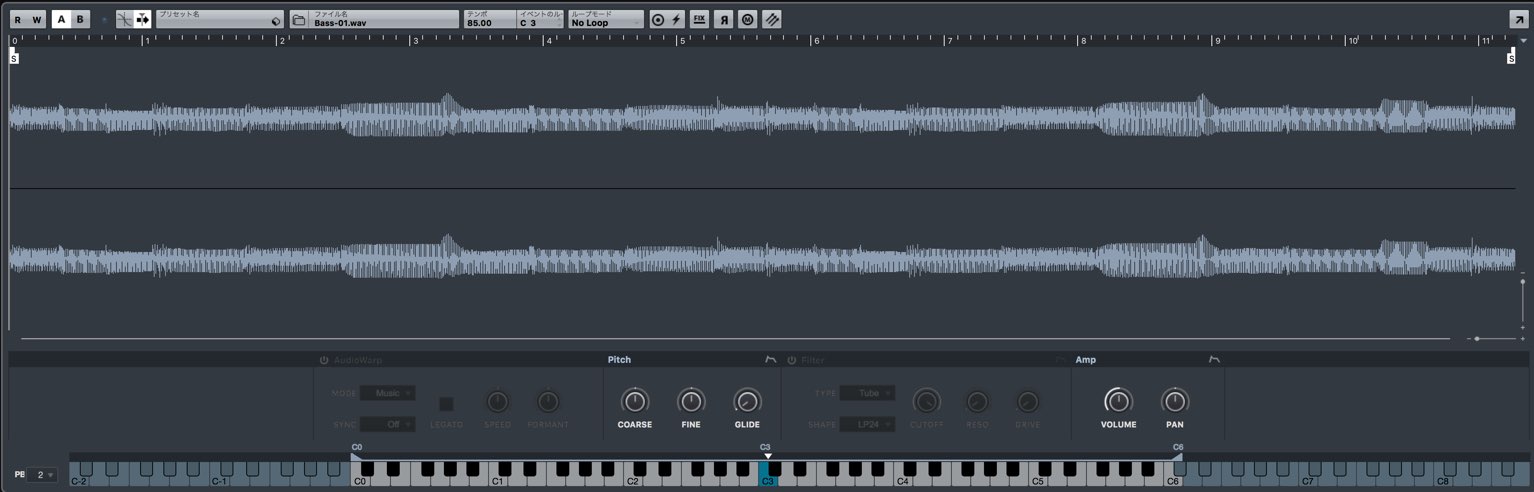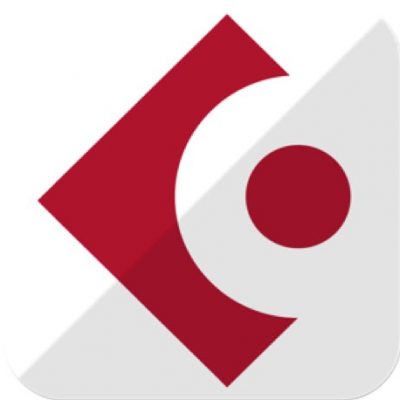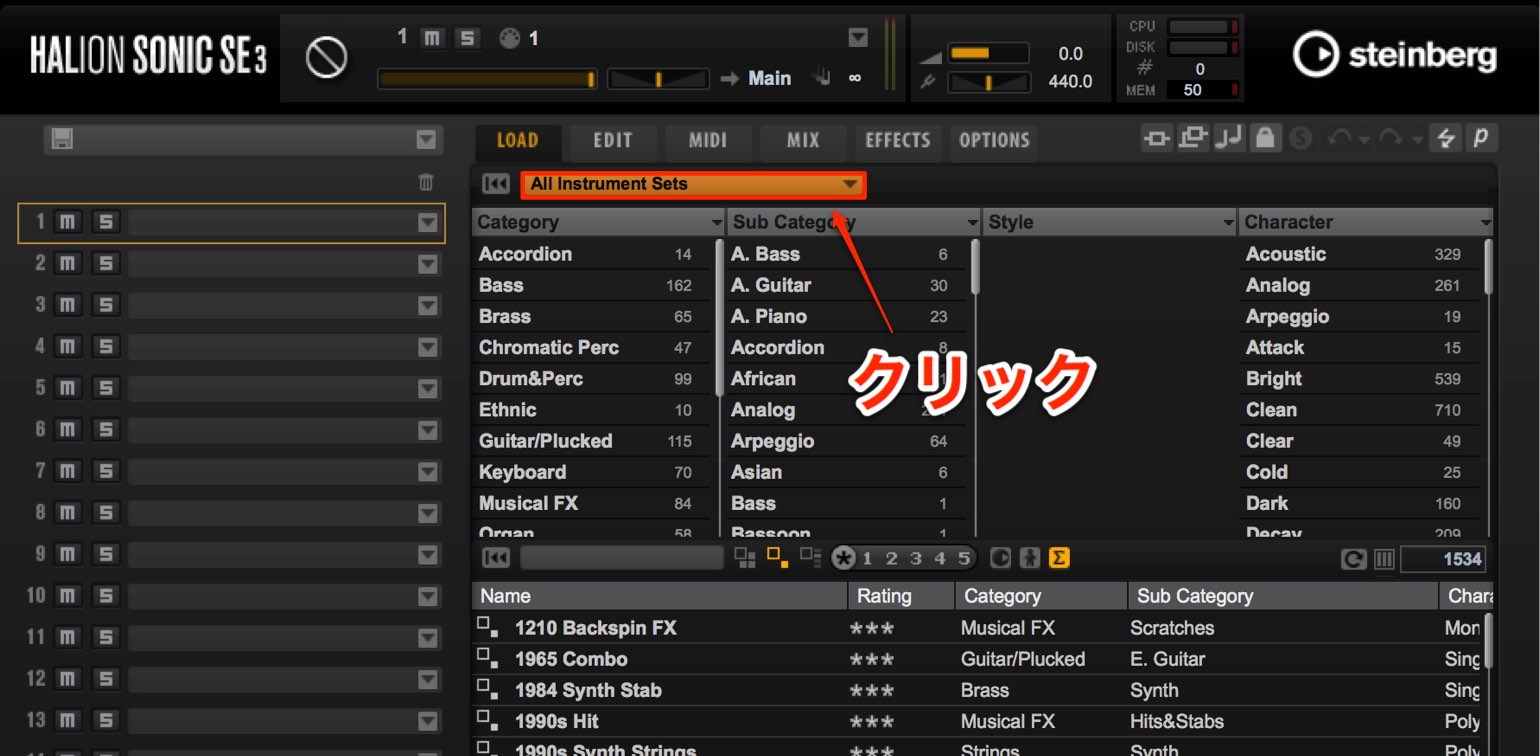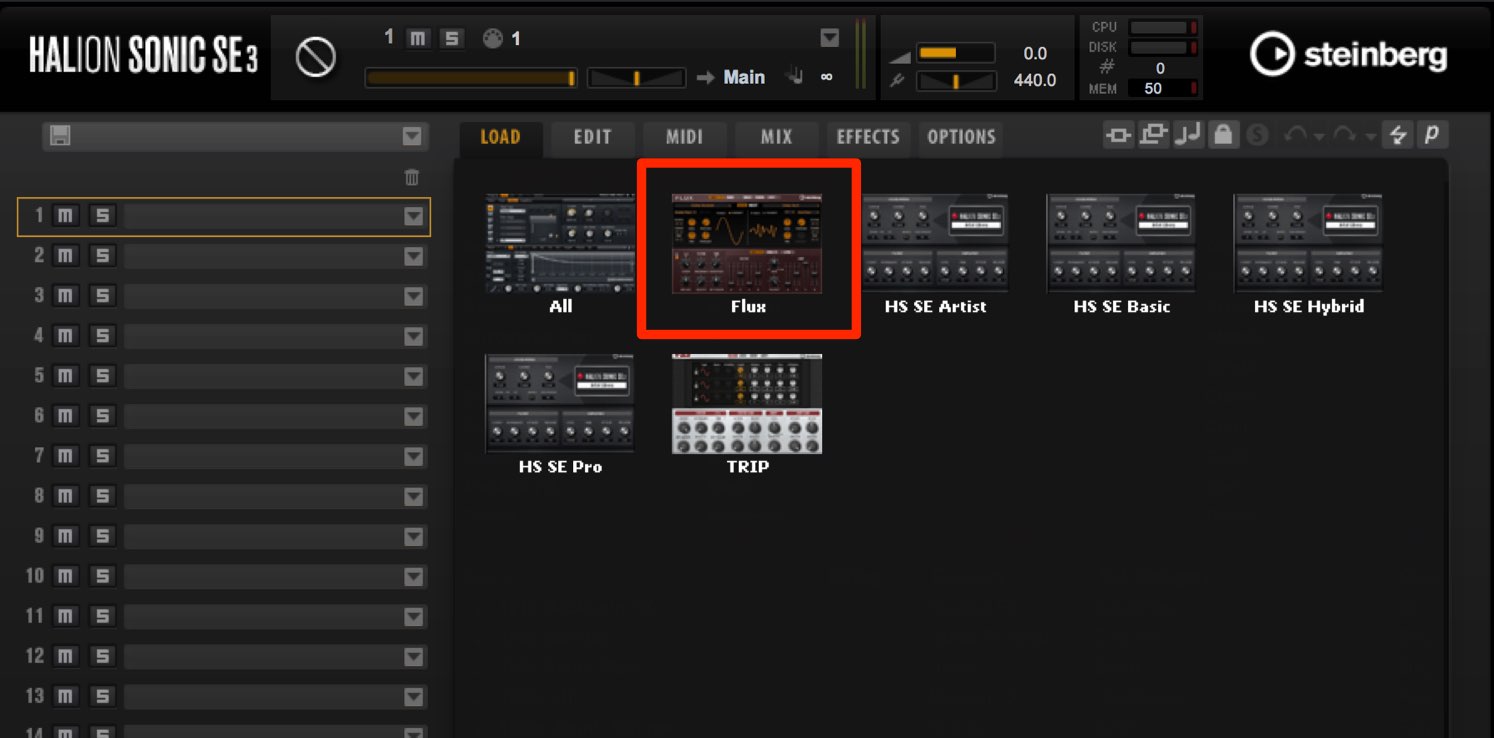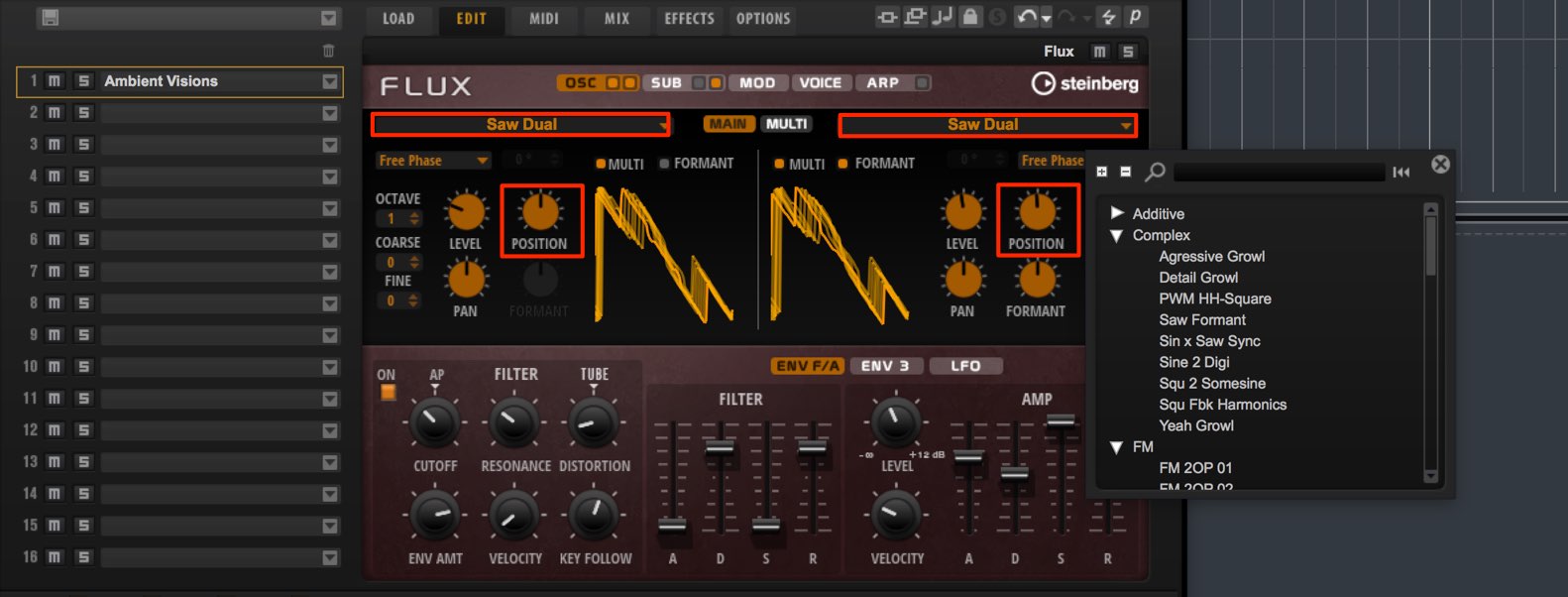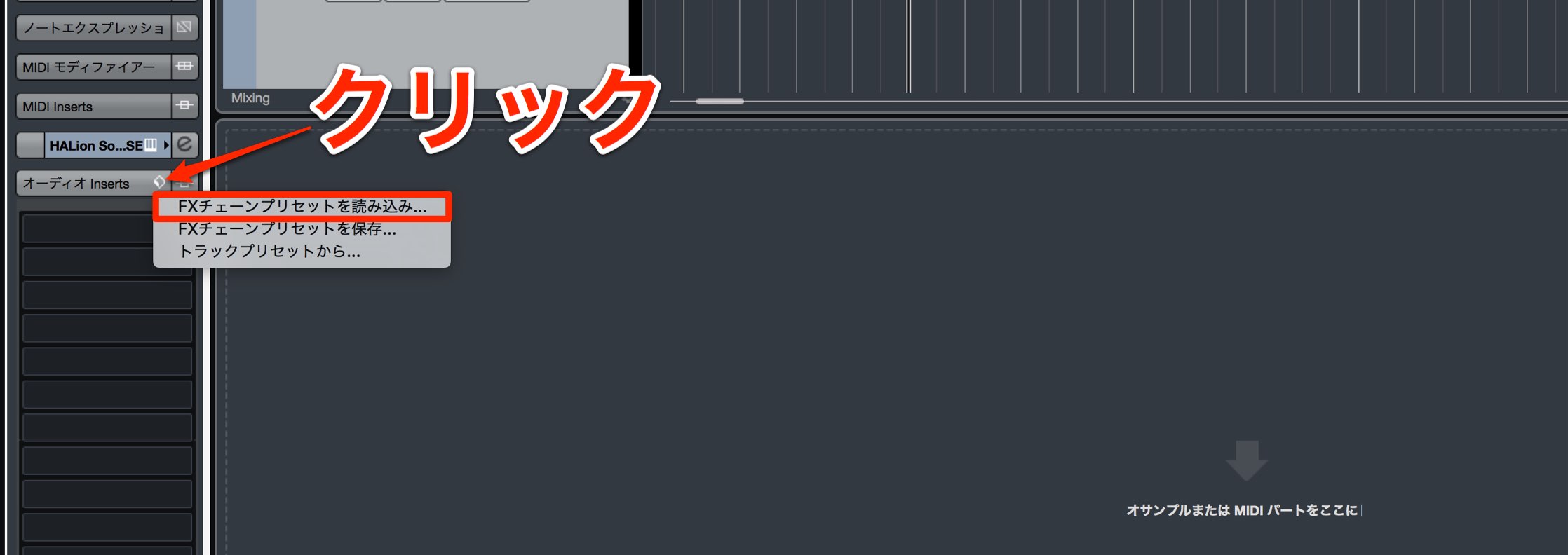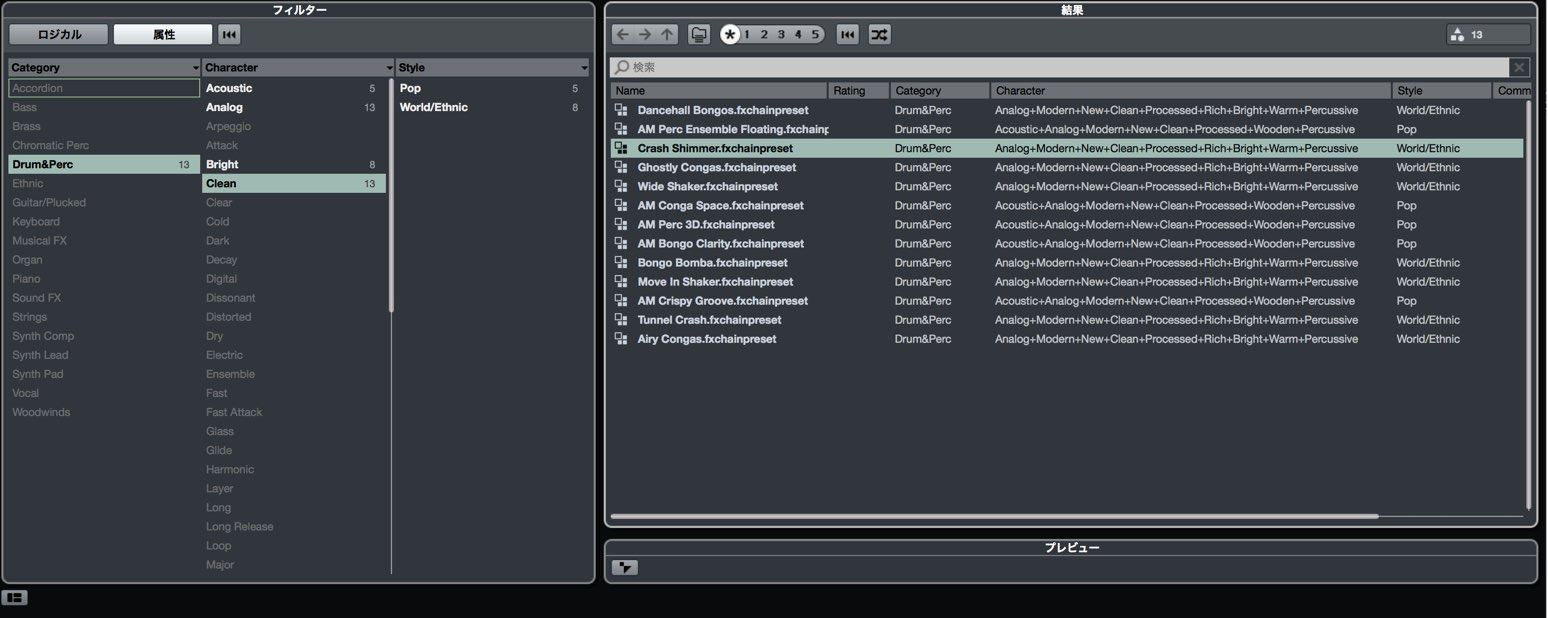Cubase Pro 9.5 新機能の解説 2
編集作業を効率化できる実用的な新機能が満載
前項に続いて進化したCubase Pro 9.5の新機能を解説していきます。
新たに追加された音源、編集作業の効率化、エフェクトスロットの拡張など。
すぐに制作に取り入れることができ、編集作業で大活躍する機能が満載です。
製品URL : https://japan.steinberg.net/jp/products/cubase/what_is_new_95.html
また、DTM関連のセールや新製品、フリー情報などを呟く弊社Twitterアカウント「@DTM_SALE」のフォローをしていただけると嬉しいです。
Cubase 9.5新機能解説 2
プリ/ポストを自在にコントロールするインサートスロット
オーディオトラック、インストゥルメントトラックのインサートエフェクトが増加され16スロットとなりました。
そして、プリ/ポストフェーダーの境界線を各トラックごとに自由に変更可能です。
このようにインサートエフェクトの数が拡張されています。
制作の中でスロットの数が足りないということがありましたが、もうその心配はなさそうです。
また、プリ/ポストフェーダーの境界線をドラッグで指定することが可能です。
これにより、エフェクトによるサウンドエディットの可能性が大きく広がります。
Pre/Postの解説
「ズームに適応」を搭載したグリッドモード
トラックの編集を行っていく中で頻繁に切り替えが必要になるグリッド単位が、ズーム倍率により自動的に最適表示されます。
わざわざグリッド単位を変更する手間が省けるため、編集作業に集中することができます。
グリッド単位から「ズームに適応」を選択します。
編集範囲が拡大されている際は、16分音符や32分音符単位の細かな編集を行うことができ、
縮小すると拍や小節単位に切り替わります。
MIDIをエディトするキーエディターでもこの機能を使用することができます。
赤囲み部分をクリックして「ズームに適応」を選択します。
柔軟なエディットが可能になったオートメーションカーブ
サウンドへ対して抑揚や表情を与えるオートメーション機能に大きな改善が加えられています。
オートメーションポイント間にカーブポイントが表示され、これをドラッグすることで自由にオートメーションカーブを描くことができます。
オートメーションポイント間の上にカーソルを移動させると、 ポイント垂直方向に変化させることができます。
また「範囲選択ツール」を使用してオートメーションポイントを選択することで、左右でカーブの傾きの調整を調整可能です。
中央のポイント絶対中心周辺をスケーリングという形で、ポイント間の落差を変更することができます。
まだポイントが追加されていない箇所を範囲選択ツールで選択し、上記の操作を行うことで、
自動的にオートメーションポイントが作成されて、すぐにオートメーションを記録することができます。
MIDI音源をすぐにサンプラートラックへ
Cubase9から搭載されたサンプラートラックが早くも進化を遂げました。
MIDIイベントをサンプラートラックへ直接読み込む機能が追加されています。
使用したいMIDIイベントをサンプラートラックへドラッグします。
このようにオーディオへ変換されて、サンプラートラックへ配置されます。
また「A/B」というボタンが配置され異なる設定を記録しておくことができます。
これにより互いのサウンドを比較してサウンドを作り込むことができます。
ウェーブテーブルシンセサイザーライブラリ「FLUX」
最近のシンセサイザーで主流となっているウェーブテーブルシンセ「FLUX」がHalion Sonic SEヘ追加されました。
これによりシンセサイザーのサウンドメインキングが広がり、流行りのサウンドをすぐに作り出すことができます。
Halion Sonic SEを立ち上げて、プリセットを開きプリセットタイプをクリックします。
その中から「FLUX」を選択します。
波形を指定したり、その波形に動きを与えてサウンドを変化させることが可能です。
エディットも簡単で個性的なサウンドを簡単に作成することができますので、是非使用してみてください。
FXチェーンプリセットの追加
Cubase9.5にはエフェクトの組み合わせが保存されたチェーンプリセットが楽器別に複数用意されています。
エフェクトの設定に自信がないという方でも、簡単に優れたエフェクトサウンドを使用することができます。
スロットの右に表示されるアイコンをクリックして「FXチェーンプリセットを読み込み」を選択します。
このようなウィンドウが開きます。
カテゴリーから目的のトラックタイプを選択して、特性やキャラクターを指定することで、右にプリセット候補が表示されます。
再生を行いながらプリセットを選択してみてください。
次々にサウンドが切り替わり、サウンドのインスピレーションを与えてくれます。
全2回に渡って解説を行ってきましたCubase9.5の新機能。
ユーザー目線に立った非常に優れた機能が満載です。
是非、制作に取り入れていただき、快適な音楽制作をお楽しみください!
製品URL : https://japan.steinberg.net/jp/products/cubase/what_is_new_95.html
最後に、DTM関連のセールや新製品、フリー情報などを呟く弊社Twitterアカウント「@DTM_SALE」のフォローも宜しくお願い致します。
記事の担当 大鶴 暢彦/Nobuhiko Otsuru